Toutes les colonnes d’une feuille de calcul Excel ont automatiquement une étiquette. Il s’agit de la progression alphabétique que vous voyez en haut des cellules de la feuille de calcul. Cependant, pour une meilleure présentation, il est recommandé de mettre des titres sur vos colonnes dans des tableaux de données. Cela permet au consommateur des données de comprendre la signification précise des données dans les cellules de la feuille de calcul. Les titres de colonnes sont souvent utilisés conjointement avec les titres de lignes pour créer une grille de données.
Créer des en-têtes
Désignez la ligne 1 comme ligne de titre pour les colonnes de votre tableau. Tapez les en-têtes de chaque colonne dans les cellules de cette ligne.
Concevoir la disposition des colonnes. La largeur de colonne par défaut peut ne pas être assez large pour le texte de chaque titre. Vous pouvez décider d’avoir chaque cellule de la même largeur ou de varier la largeur des colonnes. Cependant, il est important que tout le titre soit affiché.
Placez le pointeur de la souris sur la jonction entre une colonne et son voisin droit. Appuyez sur le bouton gauche de la souris et faites glisser la bordure vers la droite pour élargir cette cellule.
En-têtes de format
Créez un format de tableau pour entourer les en-têtes. Cette étape vous permet d’informer Excel que la première ligne de la feuille est une ligne d’en-tête. Il traitera alors cette rangée différemment des autres rangées. Même si vous n’avez pas encore de données dans les colonnes de votre tableau, cliquez dans la cellule A1, maintenez le bouton gauche de la souris enfoncé et faites glisser le cadre pour inclure toutes les colonnes qui ont des titres et ensuite d’autres lignes. Lâchez le bouton de la souris.
Cliquez sur l’onglet « Accueil » dans la barre de menu, puis cliquez sur « Formater sous forme de tableau » dans la section « Styles » du menu. Cliquez sur l’un des formats possibles.
Remarquez l’apparition d’une fenêtre de message. Il s’agit d’une plage de cellules pour les données du tableau. Ne modifiez pas cette plage, mais cliquez sur la case à cocher « Ma table a des en-têtes ». Cliquez sur « OK » pour fermer la boîte de saisie. Excel formatera le tableau selon le modèle que vous avez choisi et convertira chaque titre de colonne en une liste de sélection. Vous pourrez maintenant trier les données en sélectionnant l’une de ces listes de sélection.
Geler les titres
Cliquez n’importe où dans votre tableau pour vous assurer que la feuille de calcul actuelle est active. Cette tâche vous permettra d’empêcher le défilement de la ligne de titre. Si vous avez plus d’un écran rempli de données, les titres ne se déplaceront pas au fur et à mesure que vous faites défiler les lignes du bas.
Appuyez sur l’onglet « View » de la barre de menu. Recherchez la section « Fenêtre » sur cet onglet.
Cliquez sur la flèche à côté de l’option « Freeze Panes ». Sélectionnez l’option « Freeze Top Row ». Appuyez sur la flèche vers le bas de la feuille de calcul pour voir toutes les colonnes inférieures défiler pendant que la colonne titre reste fixe.

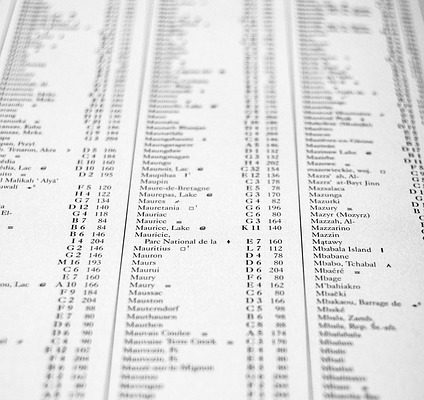
Laisser un commentaire